Comment importer des articles entre Pocket et Instapaper

Si vous envisagez de quitter votre application de choix read-it-later pour des pâturages plus verts, vous n'avez pas besoin de repartir de zéro. Voici comment déplacer tout de Pocket à Instapaper, ou vice versa, sans manquer un battement
CONNEXION: Comment envoyer des articles à votre Kindle pour lecture ultérieure avec Tinderizer, Instapaper, ou Pocket
Pourquoi bouger? Peut-être que vous voulez essayer un nouvel ensemble de fonctionnalités. Peut-être que vous avez acheté un nouveau lecteur d'ebook qui a une intégration vraiment lisse avec un service différent (comme Pocket a avec les lecteurs ebook Kobo, par exemple). Ou peut-être vous avez vu l'annonce récente que Instapaper premium est maintenant libre et que vous voulez le prendre pour un tour.
En tout cas, il est trivialement facile à faire si vous savez où chercher dans les paramètres respectifs menus et options du services (une zone, si vous êtes un bookmarklet type d'utilisateur, vous ne passerez probablement pas beaucoup de temps)
Comment sauvegarder vos articles Pocket et les importer dans Instapaper
Si vous souhaitez lancer Instapaper, vous devrez exporter votre contenu Pocket et l'emporter avec vous. Pour ce faire, visitez getpocket.com, connectez-vous, puis visitez le menu d'options en cliquant sur votre nom d'utilisateur et "Options".

Dans le menu Options résultant, sélectionnez "Exporter" dans le menu de navigation de gauche ou le centre
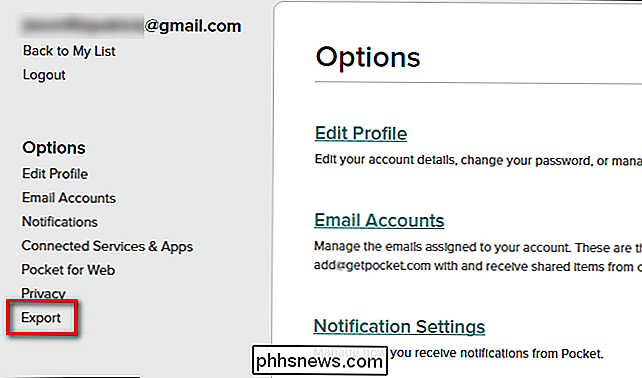
Dans le menu Export, cliquez sur le lien "Export HTML file". Le fichier sera sauvegardé sur votre ordinateur. Il n'y a pas de limite sur le nombre d'articles que vous pouvez exporter - votre catalogue entier d'articles Pocket enregistrés sera empaqueté et téléchargé sur votre ordinateur.
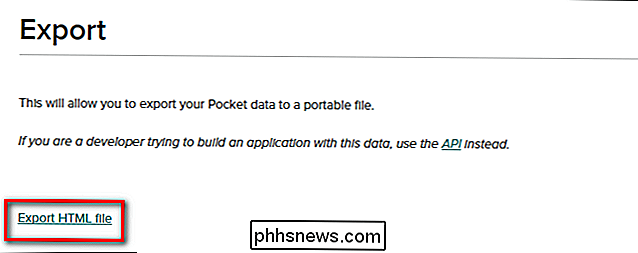
Dossier en main, il est temps de se diriger vers Instapaper. Connectez-vous à votre compte, puis accédez au menu des paramètres.

Faites défiler le menu Paramètres jusqu'à ce que la section "Importer" s'affiche. Cliquez sur "Importer depuis Pocket".
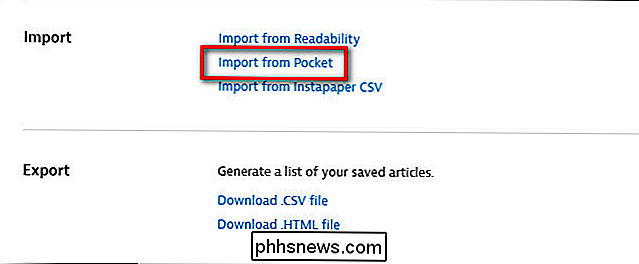
Un navigateur de fichiers vous sera présenté, accédez à l'emplacement du fichier .HTML et sélectionnez-le. Cliquez sur OK". Ensuite, le processus d'importation démarrera et vous serez redirigé vers la page Instapaper principale avec le message suivant:
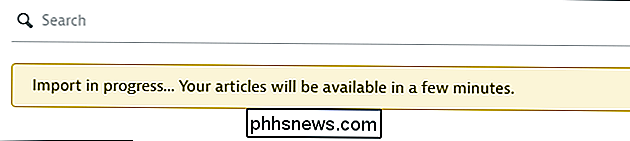
Le nombre de minutes pendant lesquelles vos articles seront disponibles dépend de la taille du pool d'importation. Si vous importez des années d'articles sauvegardés, attendez quelques minutes pour analyser le fichier et l'importer.
Une fois le processus d'importation terminé, vous pouvez maintenant profiter de tous vos articles sur Instapaper et continuer à croître votre liste de lecture. Pendant que vous jouez encore avec votre compte, le moment est venu de lire le fichier d'aide d'Instapaper pour vous familiariser avec les différentes fonctionnalités, comment enregistrer des articles sur le service, etc.
Comment revenir Ajoutez vos articles Instapaper et importez-les dans la poche
Pour vous rendre directement sur Pocket, vous devez d'abord vous arrêter sur votre compte Instapaper pour récupérer votre contenu. Contrairement à Pocket, cependant, il y a un petit problème dans le processus d'exportation. Au moment de la rédaction de ce document, le processus d'exportation est limité à vos 2 000 derniers articles enregistrés. Bien que cette limitation ne soit probablement problématique que pour un petit pourcentage d'utilisateurs, c'est quelque chose à savoir.
Pour commencer, visitez instapaper.com, connectez-vous, cliquez sur votre nom d'utilisateur dans le coin supérieur droit, et sélectionnez Settigns (ou, vous pouvez simplement passer directement à vos paramètres utilisateur ici.

Dans le menu des paramètres, faites défiler vers le bas et cherchez la catégorie "Exporter". Cliquez sur le lien "Télécharger le fichier .HTML".
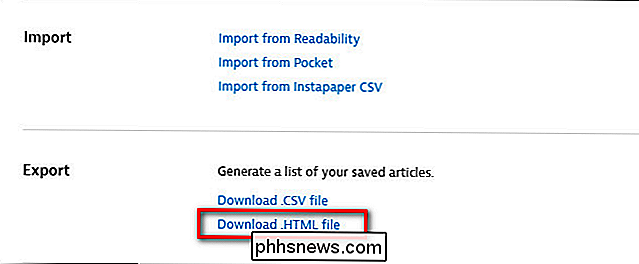
Le fichier sera enregistré sous "instapaper-export.html". Avec le fichier téléchargé en toute sécurité sur votre ordinateur, rendez-vous sur votre getpocket.com et connectez-vous à votre compte (ou créer un nouveau compte). Une fois que vous êtes connecté au service, plutôt que de naviguer dans le menu Options pour importer vos fichiers Instapaper, vous devez accéder directement à ce lien.
Dans le menu d'importation, cliquez sur "Choisir un fichier" et naviguez jusqu'à l'emplacement du fichier .HTML que vous venez d'enregistrer sur votre ordinateur. Une fois le fichier sélectionné, cliquez sur "Importer".

Une fois le processus d'importation terminé, vous recevrez les commentaires suivants:
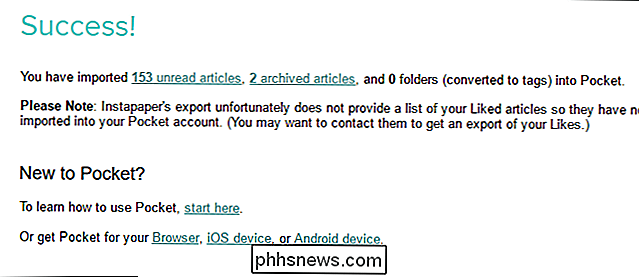
Deux choses à noter ici. D'abord, nous devons le remettre à Pocket ici. Du point de vue de la convivialité, ils l'ont vraiment clouée avec une page d'accueil. Deuxièmement, vous verrez une note indiquant que vos préférences Instapaper n'ont pas été importées, car elles ne font pas partie du fichier d'exportation que vous avez saisi depuis Instapaper et vous devez les satisfaire. Nous n'avons trouvé aucune information dans les fichiers d'aide d'Instapaper à ce sujet, donc il semble vraiment que si vous avez vraiment besoin de ces articles, vous devez contacter directement le support technique d'Instapaper pour le résoudre.
Autre que cette petite mise en garde , vous pouvez immédiatement passer directement à la lecture de vos anciens articles et en stocker de nouveaux dans Pocket.
Grâce à la magie des types de fichiers normalisés et au bon comportement de citoyenneté des données Pocket et Instapaper, les deux services sont faciles à utiliser à condition de consacrer quelques minutes à l'effort.

Comment trier le texte dans Word
Lorsque la plupart des gens pensent à trier du texte dans une application, ils pensent à trier les cellules dans une feuille de calcul Excel. Cependant, vous pouvez trier le texte dans Word tant qu'il y a quelque chose qui indique à Word où les différentes parties du texte commencent et se terminent.Dans

Qu'est-ce qu'une distribution Linux, et en quoi sont-elles différentes les unes des autres?
Si vous avez entendu parler de Linux, vous avez probablement entendu parler des distributions Linux - souvent raccourcies "Distributions Linux." Lorsque vous décidez d'utiliser Linux - sur un ordinateur de bureau ou un serveur - vous devez d'abord choisir une distribution. Pour beaucoup de gens, Ubuntu est devenu synonyme de Linux.



